VBA excel 表格将多行拆分成多个表格或 文件 或者合并 多个表格
excel 表格 拆分 合并
- 拆分
- 工作表按行拆分为工作表
- 工作表按行拆分为工作薄
- 合并
- 操作步骤
拆分
为了将Excel中的数万行数据拆分成多个个每个固定行数的独立工作表,并且保留每个工作表的表头,你可以使用以下VBA脚本。这个脚本会复制表头到每个新的工作表,并将后续的数据行按固定行行的间隔进行拆分
工作表按行拆分为工作表
Sub 工作表按行拆分为工作表()'当前工作表(worksheet)按固定行数拆分为多个工作表,保存在当前工作簿(workbook)tm = Now()Set ws = Application.ActiveSheet '当前工作表即为待拆分工作表
'--------------------参数填写:num_row,数字;title_row表头行数,数字,第1行为1向下递增title_row = 1 '表头行数,每个拆分后的sheet都保留num_row = 20000 '拆分数据行数,按多少行数据进行拆分,不能完全拆分的,多余行数单独max_row = ActiveSheet.UsedRange.Rows.Count'拆分sheet数量,向上取整sheet_count = WorksheetFunction.RoundUp((max_row - title_row) / num_row, 0)For i = 1 To sheet_count:Worksheets.Add(after:=Sheets(Sheets.Count)).Name = "拆分表" & i '最后添加新sheet,并命名With ActiveSheetws.Rows(1 & ":" & title_row).Copy '本行复制表头,下行复制数据.Range("A1").PasteSpecial Paste:=xlPasteAll.Range("A1").PasteSpecial Paste:=xlPasteColumnWidthsws.Rows(num_row * (i - 1) + title_row + 1 & ":" & (num_row * i) + title_row).Copy .Range("A" & title_row + 1)End With'Exit For '强制退出for循环,单次测试使用NextDebug.Print ("拆分完成,累计用时" & Format(Now() - tm, "hh:mm:ss")) '耗时
End Sub
工作表按行拆分为工作薄
Sub 工作表按行拆分为工作薄()'当前工作表(worksheet)按固定行数拆分保存为多个工作簿(workbook),文件单独保存tm = Now()Application.Visible = False '后台运行,不显示界面Application.DisplayAlerts = False '不显示警告信息Set fso = CreateObject("Scripting.FileSystemObject")
'--------------------参数填写:num_row,数字;title_row表头行数,数字,第1行为1向下递增title_row = 1 '表头行数,每个拆分后的sheet都保留num_row = 20000 '拆分数据行数,按多少行数据进行拆分,不能完全拆分的,多余行数单独Set ws = Application.ActiveSheet '当前工作表即为待拆分工作表wb_path = Application.ActiveWorkbook.Path '当前工作簿文件路径wb_name = Application.ActiveWorkbook.Name '当前工作簿文件名和扩展名save_path = wb_path + "\拆分表" '保存拆分后的表格保存路径max_row = ActiveSheet.UsedRange.Rows.count'拆分sheet数量,向上取整sheet_count = WorksheetFunction.RoundUp((max_row - title_row) / num_row, 0)If fso.FolderExists(save_path) ThenDebug.Print ("拆分文件保存路径已存在:" & save_path)Elsefso.CreateFolder (save_path)Debug.Print ("拆分文件保存路径已创建:" & save_path)End IfFor i = 1 To sheet_count:Workbooks.AddWith ActiveSheetws.Rows(1 & ":" & title_row).Copy '本行复制表头,下行复制数据.Range("A1").PasteSpecial Paste:=xlPasteAll.Range("A1").PasteSpecial Paste:=xlPasteColumnWidthsws.Rows(num_row * (i - 1) + title_row + 1 & ":" & (num_row * i) + title_row).Copy .Range("A" & title_row + 1)End With'保存文件全名(文件路径、文件名、扩展名)save_file = save_path & "\" & fso.GetBaseName(wb_name) & "_拆分表" & i & "." & fso.GetExtensionName(wb_name)ActiveWorkbook.SaveAs filename:=save_fileActiveWorkbook.Close (False)'Exit For '强制退出for循环,单次测试使用NextSet fso = Nothing '释放内存Application.Visible = TrueApplication.DisplayAlerts = TrueDebug.Print ("工作表已拆分完成,累计用时" & Format(Now() - tm, "hh:mm:ss")) '耗时
End Sub
合并
首先需要把多个需要合并excel表都放在同一个文件夹里面,并在这个文件夹里面新建一个excel文件
Sub 合并当前目录下所有工作簿的全部工作表()Dim MyPath, MyName, AWbNameDim Wb As Workbook, WbN As StringDim G As LongDim Num As LongDim BOX As StringApplication.ScreenUpdating = FalseMyPath = ActiveWorkbook.PathMyName = Dir(MyPath & "\" & "*.xls")AWbName = ActiveWorkbook.NameNum = 0Do While MyName <> ""If MyName <> AWbName ThenSet Wb = Workbooks.Open(MyPath & "\" & MyName)Num = Num + 1With Workbooks(1).ActiveSheet.Cells(.Range("B65536").End(xlUp).Row + 2, 1) = Left(MyName, Len(MyName) - 4)For G = 1 To Sheets.CountWb.Sheets(G).UsedRange.Copy .Cells(.Range("B65536").End(xlUp).Row + 1, 1)NextWbN = WbN & Chr(13) & Wb.NameWb.Close FalseEnd WithEnd IfMyName = DirLoopRange("B1").SelectApplication.ScreenUpdating = TrueMsgBox "共合并了" & Num & "个工作薄下的全部工作表。如下:" & Chr(13) & WbN, vbInformation, "提示"End Sub
操作步骤
-
打开Excel并按下Alt + F11打开VBA编辑器。
-
在VBA编辑器中,右键点击你的工作簿名称,然后选择插入 -> 模块,以创建一个新的模块。
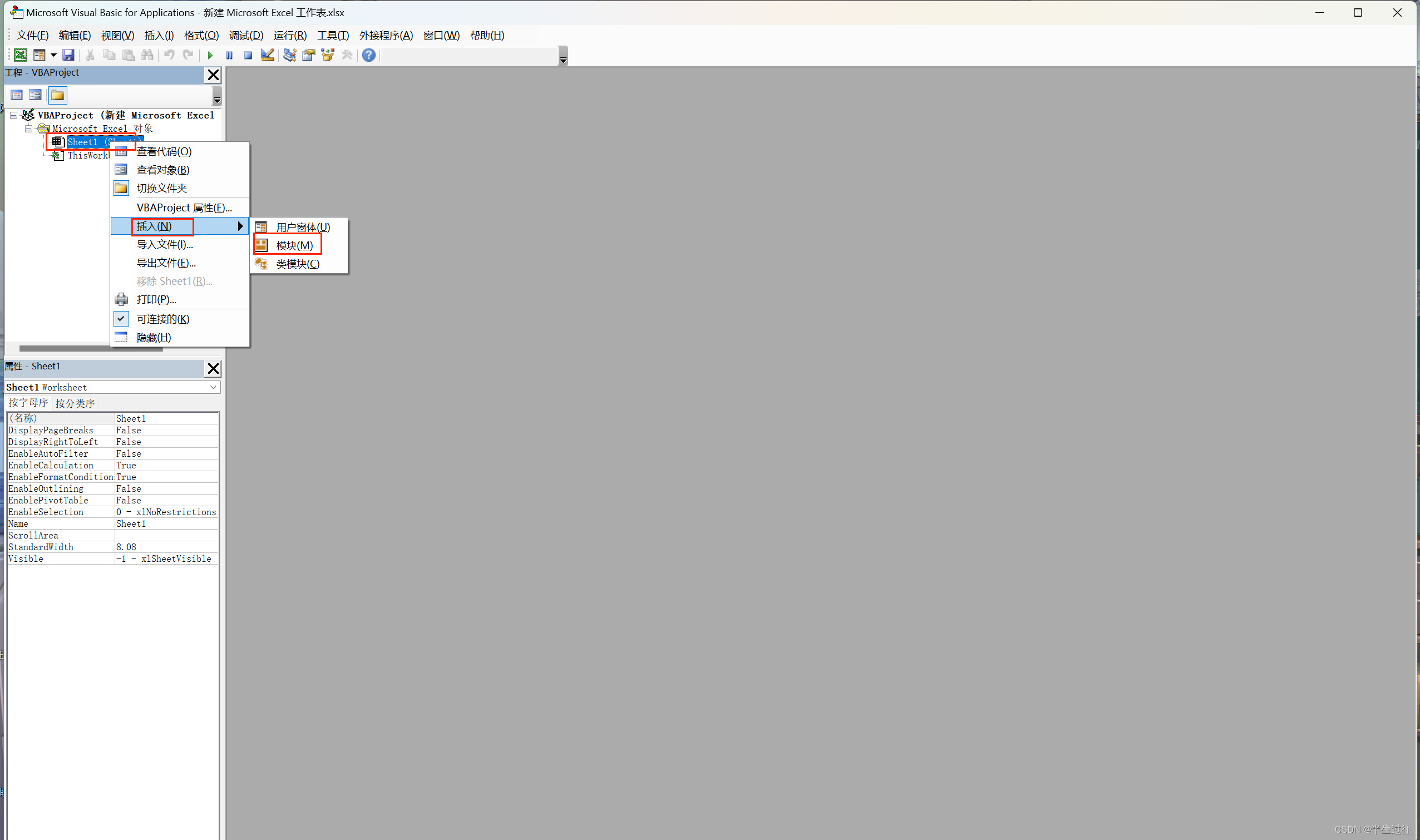
-
在新模块的代码窗口中,复制并粘贴以下VBA代码:
-
确保你的数据在Sheet1上(或者将代码中的"Sheet1"替换为你的实际工作表名称)。
-
运行这个VBA脚本(你可以通过按F5键,或者点击工具栏上的“运行”按钮 -> 运行子/用户窗体)。
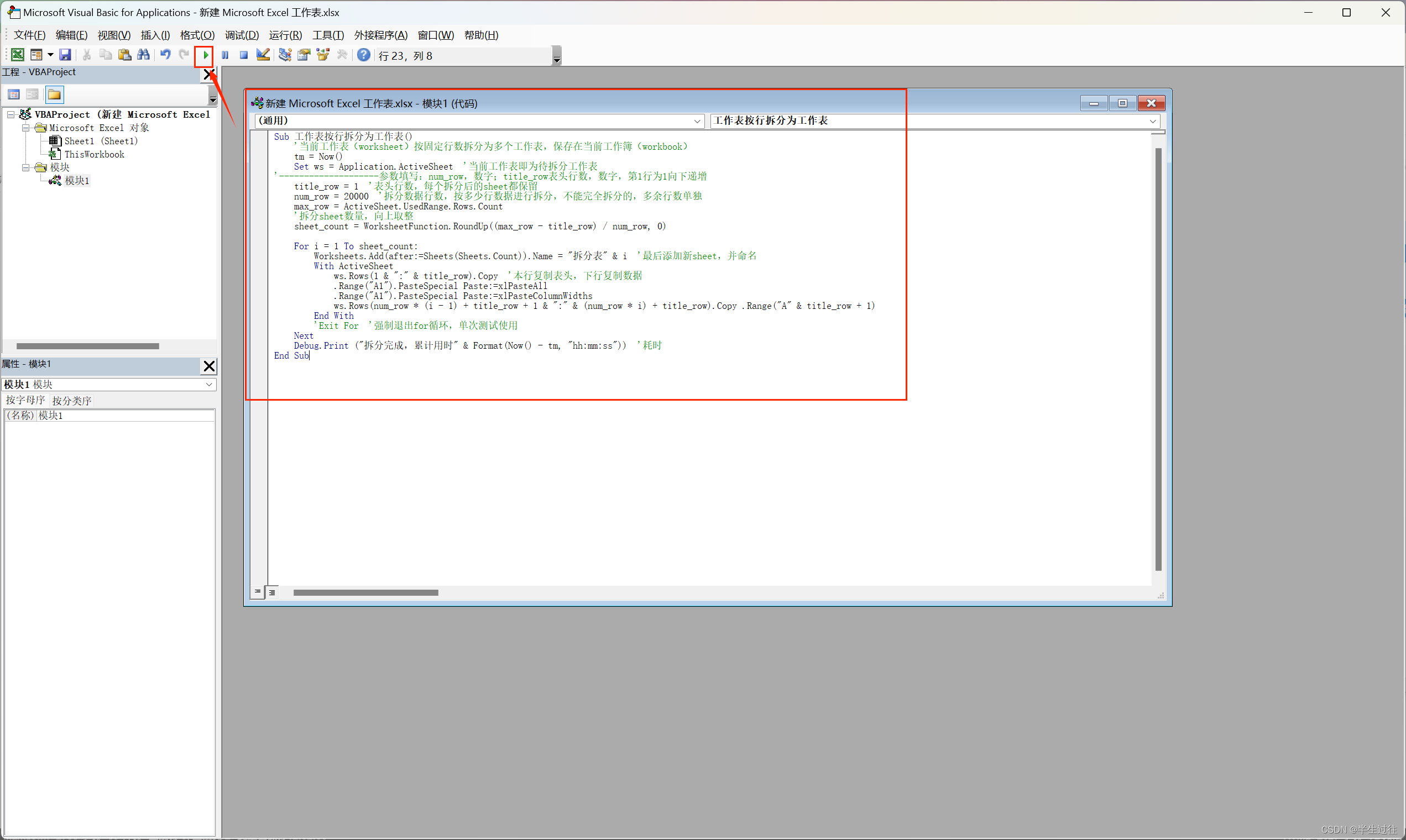
-
分拆:脚本将会创建一个或多个新工作表(命名为"Part 1"、"Part 2"等),并将数据从源工作表复制到这些新工作表中,每个工作表包含2万行(以2万行为例 可进行调整)(或最后一组可能少于2万行,如果总行数不是2万的整数倍)。
合并:所有的合并到新的表格,
按需粘入代码即可
-
